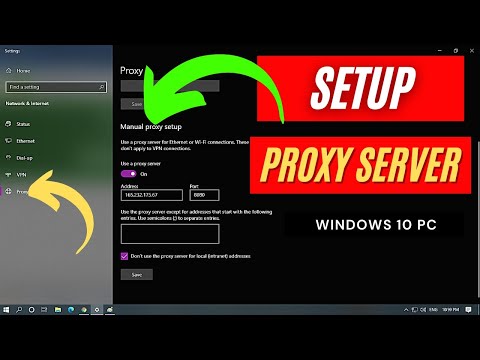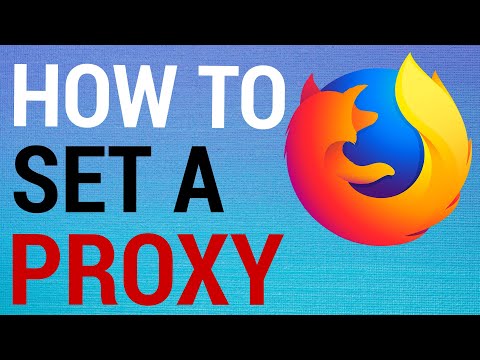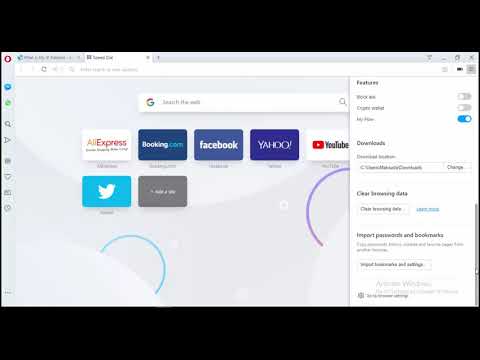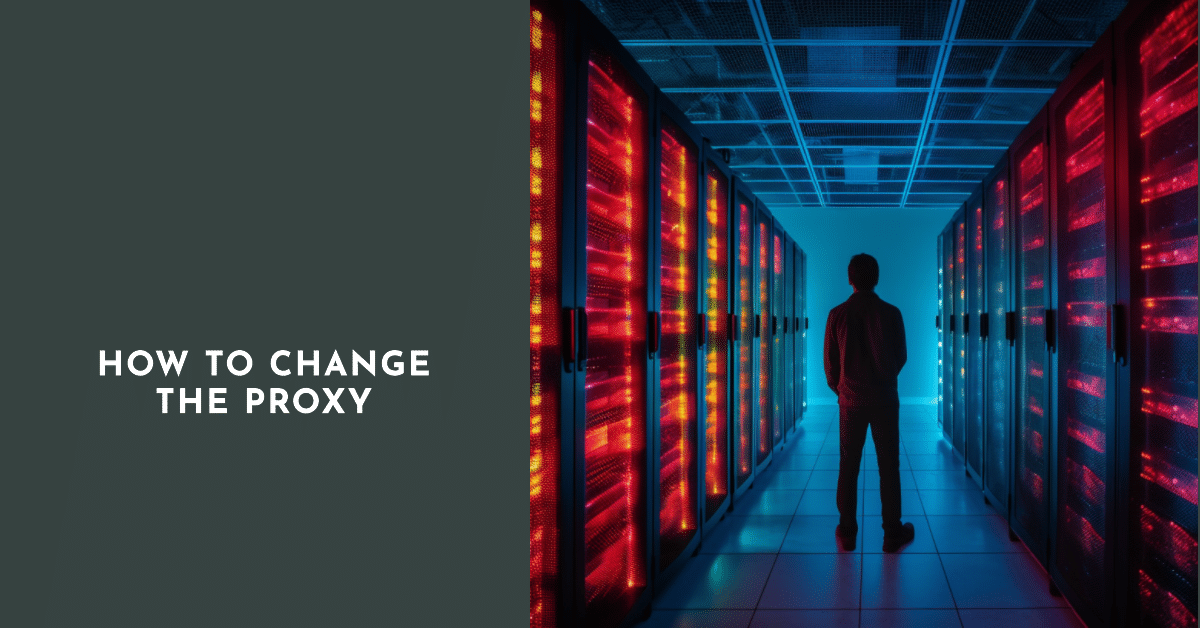
Server proxy memungkinkan kita mengatur lokasi yang benar untuk PC kita tanpa mengungkapkan lokasi sebenarnya. Ini dapat membantu kita mendapatkan sumber daya tertutup untuk mendapatkan informasi yang diperlukan. Untuk mencapai tujuan ini, Anda harus mampu memodifikasi server proxy. Hal ini sangat penting terutama bagi sumber dengan akses terbatas pada satu IP. Bagaimana cara mengubah proksi, pertimbangkan di bawah ini.
Daftar isi
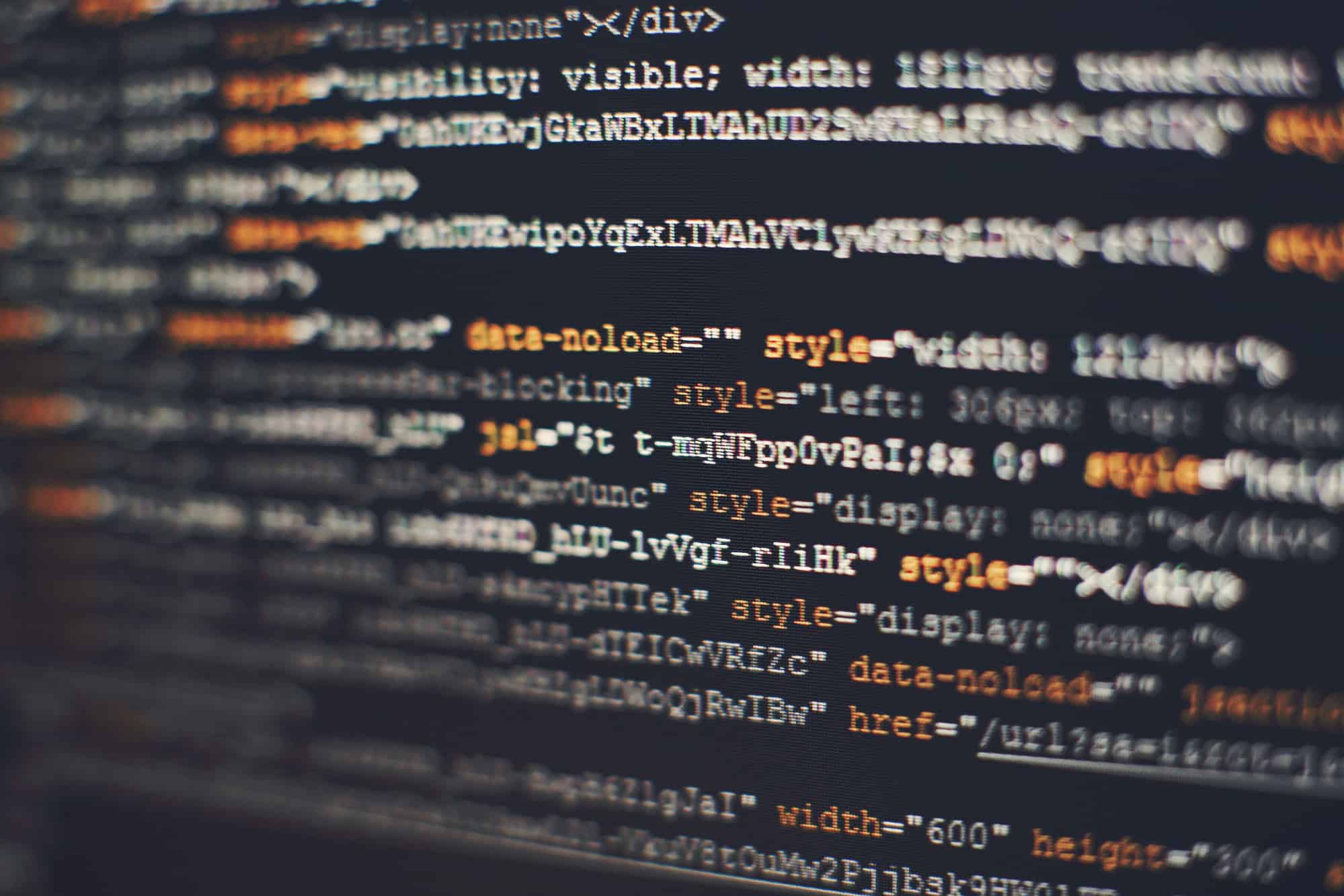
Ubah proxy di browser Google Chrome
Untuk mengubah proxy di Google Chrome, biasanya Anda memiliki beberapa opsi. Berikut panduan langkah demi langkah:
Menggunakan Pengaturan Chrome
- Buka Google Chrome: Luncurkan browser di komputer Anda.
- Akses Pengaturan: Klik tiga titik di pojok kanan atas untuk membuka menu, lalu pilih “Pengaturan.”
- Pengaturan lanjutan: Gulir ke bawah dan klik “Lanjutan” untuk memperluas pengaturan lainnya.
- Buka Pengaturan Sistem: Di bagian lanjutan, temukan dan klik “Sistem.”
- Buka Pengaturan Proksi: Klik “Buka pengaturan proxy komputer Anda.” Ini akan membuka pengaturan proxy pada sistem operasi Anda.
Pengaturan Proksi Windows
- Pengaturan proxy: Pada Windows, ini akan membuka dialog Properti Internet. Buka tab “Koneksi”, dan klik “Pengaturan LAN.”
- Sesuaikan Pengaturan: Di sini, Anda dapat mengatur proxy secara manual atau menggunakan skrip konfigurasi otomatis.
Pengaturan Proksi macOS
- Preferensi Jaringan: Di macOS, ini akan membuka System Preferences for Network.
- Pengaturan lanjutan: Pilih jaringan Anda dan klik “Lanjutan”, lalu navigasikan ke tab “Proksi”.
- Konfigurasikan Proxy: Anda dapat memilih dan mengkonfigurasi jenis proxy yang diperlukan.
Menggunakan Ekstensi Chrome
- Toko web Chrome: Kunjungi Toko Web Chrome dan cari ekstensi proxy.
- Pilih Ekstensi: Pilih ekstensi proxy dan tambahkan ke Chrome.
- Konfigurasikan Ekstensi: Setelah ditambahkan, klik ikon ekstensi di toolbar browser dan konfigurasikan pengaturan proxy sesuai instruksi ekstensi.
Ubah proxy di browser Yandex
Mengubah pengaturan proxy di Browser Yandex mirip dengan browser lain, karena biasanya melibatkan penyesuaian pengaturan jaringan sistem Anda atau penggunaan ekstensi browser. Inilah cara Anda melakukannya:
Menggunakan Pengaturan Proksi Sistem
- Buka Peramban Yandex: Mulailah dengan meluncurkan Browser Yandex di perangkat Anda.
- Akses Menu Peramban: Klik pada tiga garis horizontal di pojok kanan atas untuk membuka menu browser.
- Pergi ke pengaturan: Pilih “Pengaturan” dari menu.
- Pengaturan lanjutan: Gulir ke bawah dalam pengaturan dan klik “Lanjutan.”
- Buka Pengaturan Proksi Sistem:
- Di Windows, klik “Buka pengaturan proxy komputer Anda” untuk membuka pengaturan jaringan tempat Anda dapat mengonfigurasi proxy Anda.
- Di macOS, opsi ini akan mengarahkan Anda ke preferensi Jaringan di Pengaturan Sistem tempat Anda dapat mengonfigurasi proksi.
- Konfigurasikan Proksi:
- Untuk Windows: Ini akan membuka jendela Properti Internet. Buka tab "Koneksi", lalu ke "Pengaturan LAN" di mana Anda dapat mengatur server proxy.
- Untuk macOS: Di preferensi Jaringan, pilih jaringan Anda, klik “Lanjutan”, dan navigasikan ke tab “Proksi” untuk menyiapkan proxy Anda.
Menggunakan Ekstensi Browser
- Temukan Ekstensi Proxy: Anda dapat menambahkan ekstensi proxy ke Browser Yandex dari Toko Web Chrome, karena Yandex kompatibel dengan ekstensi Chrome.
- Instal Ekstensi: Pilih ekstensi proxy dan tambahkan ke Browser Yandex Anda.
- Konfigurasikan Proxy Melalui Ekstensi: Setelah instalasi, klik ikon ekstensi di toolbar browser untuk mengonfigurasi pengaturan proxy Anda sesuai instruksi ekstensi.
Ubah proxy di browser FireFox
Mengubah pengaturan proxy di Mozilla Firefox adalah proses yang mudah. Inilah cara Anda melakukannya:
Langkah-langkah Mengubah Pengaturan Proxy di Firefox
- Buka Firefox: Luncurkan browser Mozilla Firefox di komputer Anda.
- Opsi Akses: Klik pada tiga garis horizontal di sudut kanan atas untuk membuka menu. Pilih “Opsi” (atau “Preferensi” pada beberapa versi).
- Buka Pengaturan Jaringan:
- Gulir ke bawah ke bagian “Pengaturan Jaringan” di dekat bagian bawah halaman.
- Klik "Pengaturan" di bawah bagian ini.
- Konfigurasikan Pengaturan Proksi:
- Di jendela “Pengaturan Koneksi”, Anda akan melihat beberapa opsi:
- Tidak Ada Proksi: Firefox akan menggunakan koneksi langsung jaringan Anda ke internet.
- Deteksi otomatis Pengaturan Proxy untuk Jaringan ini: Firefox mencoba mendeteksi pengaturan proxy.
- Gunakan Pengaturan Proksi Sistem: Firefox menggunakan pengaturan proxy yang ditentukan dalam preferensi jaringan sistem Anda.
- Konfigurasi Proksi Manual: Di sini, Anda dapat memasukkan informasi proxy secara manual seperti HTTP Proxy, SSL Proxy, FTP Proxy, dll.
- URL Konfigurasi Proxy Otomatis: Gunakan ini jika Anda memiliki URL file PAC yang mengotomatiskan proses pengaturan proxy.
- Di jendela “Pengaturan Koneksi”, Anda akan melihat beberapa opsi:
- Masukkan Detail Proksi (jika memilih Konfigurasi Manual):
- Isi informasi proxy di kolom masing-masing, seperti alamat server proxy dan nomor port.
- Anda juga dapat menentukan pengecualian, di mana Firefox akan melewati proxy.
- Simpan Pengaturan: Setelah Anda mengonfigurasi preferensi Anda, klik “OK” untuk menyimpan pengaturan ini.
Ubah proxy di browser Opera
Mengubah pengaturan proxy di Opera mirip dengan browser lain, sering kali melibatkan penyesuaian pengaturan jaringan sistem Anda atau menggunakan ekstensi browser. Inilah cara Anda dapat mengubah pengaturan proxy di Opera:
Menggunakan Pengaturan Proksi Sistem
- Buka Opera: Luncurkan browser Opera di komputer Anda.
- Akses Pengaturan: Klik ikon menu Opera di pojok kiri atas, lalu pilih “Pengaturan” (atau tekan Alt+P pada keyboard Anda).
- Pengaturan lanjutan: Gulir ke bawah di tab Pengaturan dan klik “Lanjutan” untuk menampilkan opsi lainnya.
- Buka Pengaturan Proksi Sistem: Di bagian “Sistem”, klik “Buka pengaturan proxy komputer Anda.” Ini akan mengarahkan Anda ke pengaturan jaringan sistem operasi Anda.
- Untuk Windows: Ini akan membuka dialog Properti Internet. Arahkan ke tab "Koneksi" dan klik "Pengaturan LAN" untuk mengonfigurasi proxy Anda.
- Untuk macOS: Ini akan membuka System Preferences untuk Jaringan. Pilih jaringan Anda, klik “Lanjutan”, dan navigasikan ke tab “Proksi” untuk menyiapkan proxy Anda.
Menggunakan Ekstensi Opera
- Pengaya Opera: Buka toko add-on Opera dan cari ekstensi proxy.
- Instal Ekstensi: Pilih ekstensi proxy yang sesuai dengan kebutuhan Anda dan instal.
- Konfigurasikan Pengaturan Proksi: Setelah instalasi, konfigurasikan pengaturan proxy dalam ekstensi sesuai instruksinya.
Catatan
- Opera juga memiliki fitur VPN bawaan, yang dapat digunakan sebagai alternatif proxy untuk tujuan tertentu seperti privasi atau mengakses konten yang dibatasi secara geografis.